Jednostavan i brz vodič za root-anje Androida

Nakon što rootate svoj Android telefon, imate potpuni pristup sustavu i možete pokretati mnoge vrste aplikacija koje zahtijevaju root pristup.
Aplikacija Media Storage ponekad može uzrokovati značajno trošenje baterije na vašem Android uređaju. Mnogi korisnici izvijestili su da Media Storage ponekad koristi oko 30 do 40 posto svoje baterije. Nažalost, korisnici primjećuju ovo neobično ponašanje tek kada im je baterija već dosegnula kritično nisku razinu . Čini se da su OnePlus i Samsung uređaji posebno pogođeni ovim problemom s pražnjenjem baterije Media Storage. Hajde da istražimo kako možete riješiti ovaj problem.
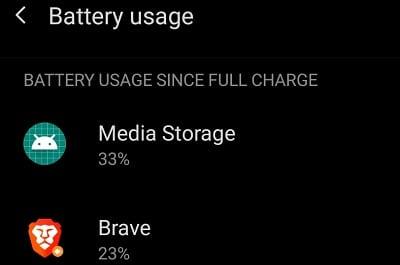
Spriječite svojim aplikacijama korištenje mobilnih podataka dok rade u pozadini i provjerite je li problem s pražnjenjem baterije nestao.
Idite na Postavke , odaberite Upotreba podataka i idite na Upotreba mobilnih podataka .
Odaberite aplikacije koje bi mogle pristupiti vašim medijskim datotekama (slike, videozapisi, audio datoteke i druge medijske datoteke).
U odjeljku Pristup mreži isključite Pozadinski podaci .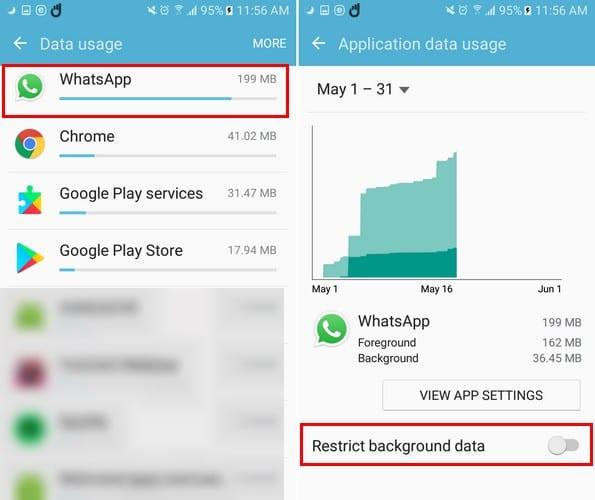
Za više informacija pogledajte vodiče u nastavku:
Zastarjele aplikacije i stare verzije Androida ponekad mogu pokvariti i koristiti više energije nego što je potrebno.
Idite na Postavke , dodirnite Ažuriranja sustava i provjerite ima li ažuriranja.
Zatim pokrenite aplikaciju Trgovina Google Play i dodirnite ikonu svog profila .
Odaberite Upravljanje aplikacijama i uređajima .
Pritisnite gumb Ažuriraj sve da biste instalirali sva ažuriranja na čekanju.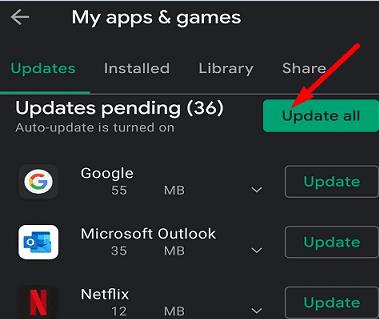
Ako je ovaj problem s baterijom uzrokovan bugom koda Androida, Google je možda već zakrpio problem u najnovijoj verziji Androida.
Neispravna ili loša SD kartica također može nevjerojatno brzo isprazniti bateriju. Izvadite svoju SD karticu i provjerite je li problem s pražnjenjem baterije iz aplikacije Media Storage nestao. Upotrijebite drugu SD karticu i provjerite postoji li problem. Ako nemate SD karticu, prijeđite na sljedeće rješenje.
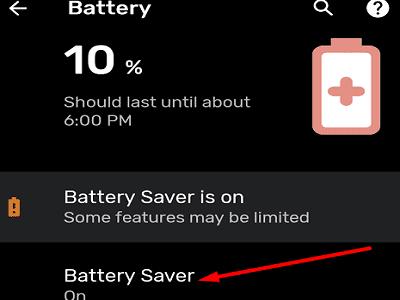
Omogućite značajku štednje baterije na svom uređaju i provjerite primjećujete li poboljšanja. Neki modeli Androida podržavaju prilagodljivu bateriju, dok drugi imaju općenitije opcije za uštedu baterije. Ali zajednički nazivnik je da sve ove postavke pomažu vašem uređaju da predvidi i odredi prioritet potrošnje baterije .
Osim toga, obavezno zatvorite svoju medijsku galeriju kada je završite s upotrebom. Zatvorite sve aplikacije koje ne koristite aktivno i provjerite postoji li problem.
Prisilno zatvorite sve aplikacije koje možda koriste vašu medijsku galeriju, kao što su Instagram, Facebook, TikTok, WhatsApp i tako dalje. Idite na Postavke , odaberite Aplikacije i idite na Sve aplikacije . Odaberite aplikacije koje želite zatvoriti i pritisnite gumb Force Stop .
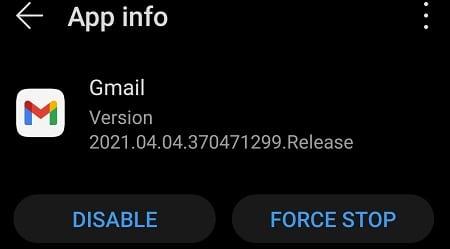
Zatim se vratite na Postavke i dodirnite Pohrana . Pritisnite gumb Clean junk za uklanjanje svih neželjenih datoteka.
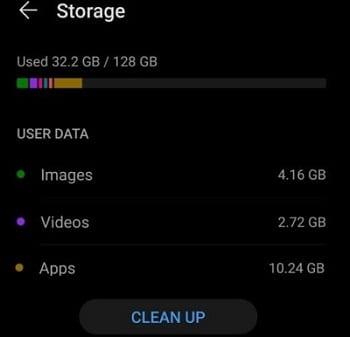
Zatim idite na Postavke , odaberite Aplikacije i dodirnite aplikaciju Galerija . Idite na Pohranu i pritisnite gumb Očisti predmemoriju . Ponovno pokrenite svoj Android uređaj i provjerite rezultate.
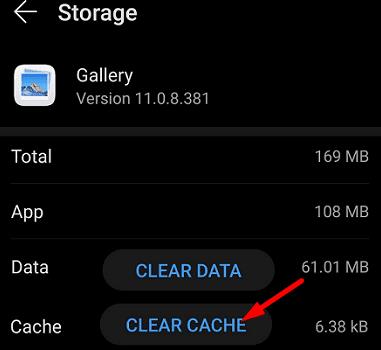
Idite na Postavke , dodirnite Aplikacije i prođite kroz popis aplikacija. Deinstalirajte sve aplikacije koje više ne trebate ili ne koristite. Problemi s nekompatibilnošću aplikacija ili međusobne interakcije aplikacija trećih strana također mogu uzrokovati probleme s baterijom koje imate. Deinstalirajte aplikacije za koje sumnjate da bi mogle pristupiti pohrani medija 24 sata dnevno.
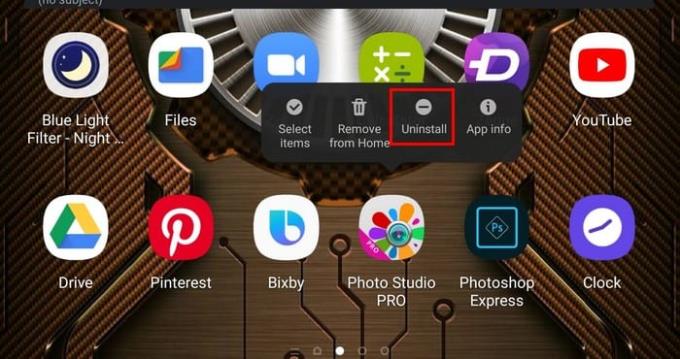
Ukratko, ako vaša aplikacija za pohranu medija troši vašu Android bateriju, onemogućite pozadinske podatke, izvadite SD karticu i omogućite optimizaciju baterije. Osim toga, prisilno zaustavite svoje aplikacije, izbrišite predmemoriju i deinstalirajte sve aplikacije koje vam više nisu potrebne. Jesu li vam ova rješenja pomogla u rješavanju problema? Javite nam u komentarima ispod.
Nakon što rootate svoj Android telefon, imate potpuni pristup sustavu i možete pokretati mnoge vrste aplikacija koje zahtijevaju root pristup.
Tipke na vašem Android telefonu ne služe samo za podešavanje glasnoće ili buđenje zaslona. Uz nekoliko jednostavnih podešavanja, mogu postati prečaci za brzo fotografiranje, preskakanje pjesama, pokretanje aplikacija ili čak aktiviranje značajki za hitne slučajeve.
Ako ste ostavili laptop na poslu i imate hitan izvještaj koji trebate poslati šefu, što biste trebali učiniti? Upotrijebiti svoj pametni telefon. Još sofisticiranije, pretvorite svoj telefon u računalo kako biste lakše obavljali više zadataka istovremeno.
Android 16 ima widgete za zaključani zaslon koje vam omogućuju promjenu zaključanog zaslona po želji, što ga čini mnogo korisnijim.
Android način rada Slika u slici pomoći će vam da smanjite videozapis i gledate ga u načinu rada slika u slici, gledajući videozapis u drugom sučelju kako biste mogli raditi i druge stvari.
Uređivanje videa na Androidu postat će jednostavno zahvaljujući najboljim aplikacijama i softveru za uređivanje videa koje navodimo u ovom članku. Pobrinite se da ćete imati prekrasne, čarobne i elegantne fotografije za dijeljenje s prijateljima na Facebooku ili Instagramu.
Android Debug Bridge (ADB) je moćan i svestran alat koji vam omogućuje mnoge stvari poput pronalaženja logova, instaliranja i deinstaliranja aplikacija, prijenosa datoteka, rootanja i flashanja prilagođenih ROM-ova te stvaranja sigurnosnih kopija uređaja.
S aplikacijama s automatskim klikom. Nećete morati puno raditi prilikom igranja igara, korištenja aplikacija ili zadataka dostupnih na uređaju.
Iako ne postoji čarobno rješenje, male promjene u načinu punjenja, korištenja i pohranjivanja uređaja mogu uvelike usporiti trošenje baterije.
Telefon koji mnogi ljudi trenutno vole je OnePlus 13, jer osim vrhunskog hardvera, posjeduje i značajku koja postoji već desetljećima: infracrveni senzor (IR Blaster).
Google Play je praktičan, siguran i dobro funkcionira za većinu ljudi. No postoji cijeli svijet alternativnih trgovina aplikacija - neke nude otvorenost, neke daju prioritet privatnosti, a neke su samo zabavna promjena tempa.
TWRP omogućuje korisnicima spremanje, instaliranje, sigurnosno kopiranje i vraćanje firmvera na svoje uređaje bez brige o utjecaju na stanje uređaja prilikom rootanja, flashanja ili instaliranja novog firmvera na Android uređaje.
Ako mislite da dobro poznajete svoj Galaxy uređaj, Good Lock će vam pokazati koliko još toga može.
Većina nas se prema priključku za punjenje pametnog telefona odnosi kao da mu je jedina zadaća održavati bateriju živom. Ali taj mali priključak je puno moćniji nego što mu se pripisuje.
Ako ste umorni od generičkih savjeta koji nikad ne funkcioniraju, evo nekih koji su tiho promijenili način na koji fotografirate.
Većina djece radije se igra nego uči. Međutim, ove mobilne igre koje su i edukativne i zabavne svidjet će se maloj djeci.
Provjerite Digitalno blagostanje na svom Samsung telefonu kako biste vidjeli koliko vremena trošite na telefon tijekom dana!
Aplikacija za lažne pozive pomaže vam u kreiranju poziva s vlastitog telefona kako biste izbjegli neugodne, neželjene situacije.
Ako zaista želite zaštititi svoj telefon, vrijeme je da ga počnete zaključavati kako biste spriječili krađu, kao i zaštitili ga od hakerskih napada i prijevara.
USB priključak na vašem Samsung telefonu služi za više od samog punjenja. Od pretvaranja telefona u stolno računalo do napajanja drugih uređaja, ove malo poznate aplikacije promijenit će način na koji koristite svoj uređaj.
Nakon što rootate svoj Android telefon, imate potpuni pristup sustavu i možete pokretati mnoge vrste aplikacija koje zahtijevaju root pristup.
Tipke na vašem Android telefonu ne služe samo za podešavanje glasnoće ili buđenje zaslona. Uz nekoliko jednostavnih podešavanja, mogu postati prečaci za brzo fotografiranje, preskakanje pjesama, pokretanje aplikacija ili čak aktiviranje značajki za hitne slučajeve.
Ako ste ostavili laptop na poslu i imate hitan izvještaj koji trebate poslati šefu, što biste trebali učiniti? Upotrijebiti svoj pametni telefon. Još sofisticiranije, pretvorite svoj telefon u računalo kako biste lakše obavljali više zadataka istovremeno.
Android 16 ima widgete za zaključani zaslon koje vam omogućuju promjenu zaključanog zaslona po želji, što ga čini mnogo korisnijim.
Android način rada Slika u slici pomoći će vam da smanjite videozapis i gledate ga u načinu rada slika u slici, gledajući videozapis u drugom sučelju kako biste mogli raditi i druge stvari.
Uređivanje videa na Androidu postat će jednostavno zahvaljujući najboljim aplikacijama i softveru za uređivanje videa koje navodimo u ovom članku. Pobrinite se da ćete imati prekrasne, čarobne i elegantne fotografije za dijeljenje s prijateljima na Facebooku ili Instagramu.
Android Debug Bridge (ADB) je moćan i svestran alat koji vam omogućuje mnoge stvari poput pronalaženja logova, instaliranja i deinstaliranja aplikacija, prijenosa datoteka, rootanja i flashanja prilagođenih ROM-ova te stvaranja sigurnosnih kopija uređaja.
S aplikacijama s automatskim klikom. Nećete morati puno raditi prilikom igranja igara, korištenja aplikacija ili zadataka dostupnih na uređaju.
Iako ne postoji čarobno rješenje, male promjene u načinu punjenja, korištenja i pohranjivanja uređaja mogu uvelike usporiti trošenje baterije.
Telefon koji mnogi ljudi trenutno vole je OnePlus 13, jer osim vrhunskog hardvera, posjeduje i značajku koja postoji već desetljećima: infracrveni senzor (IR Blaster).
















